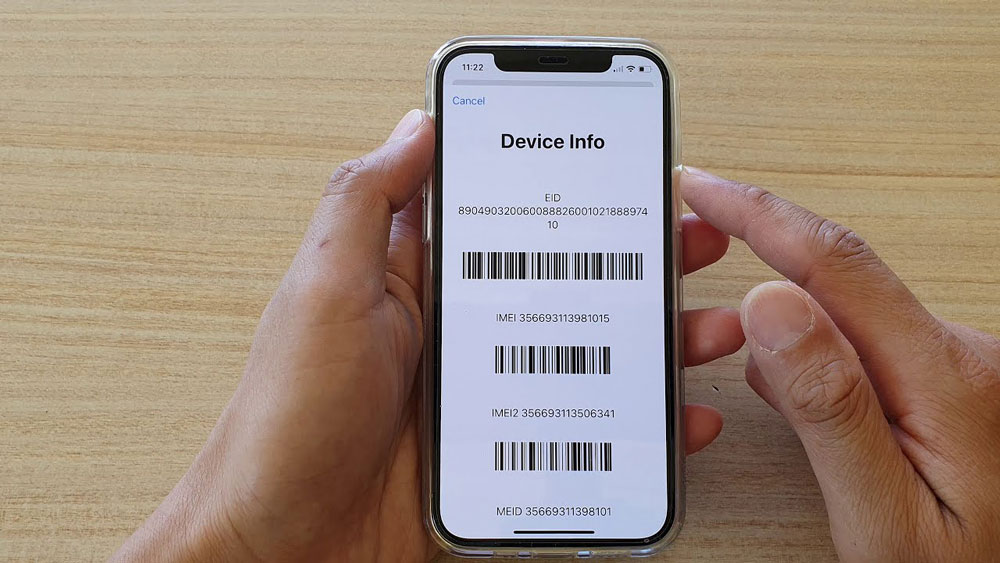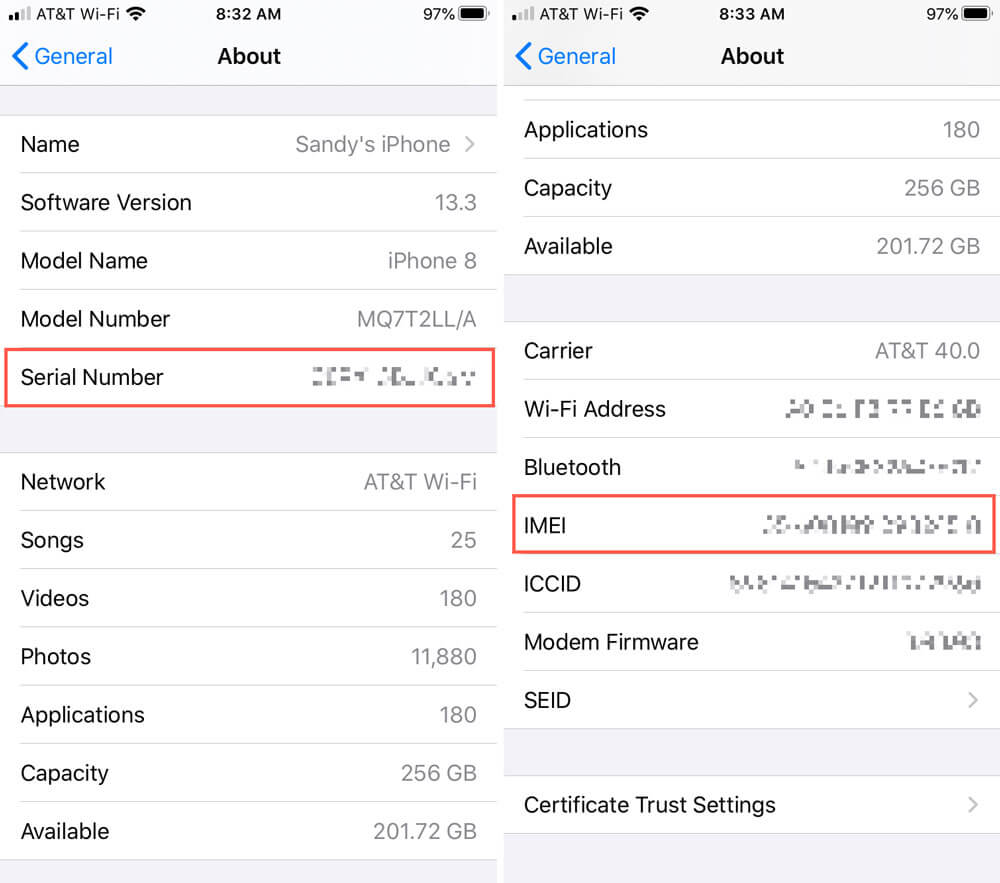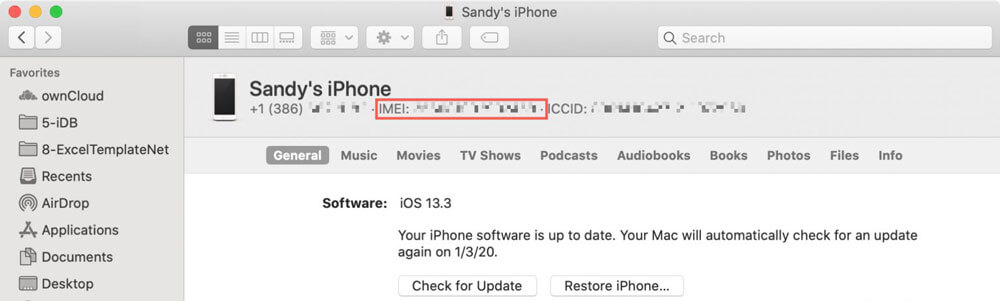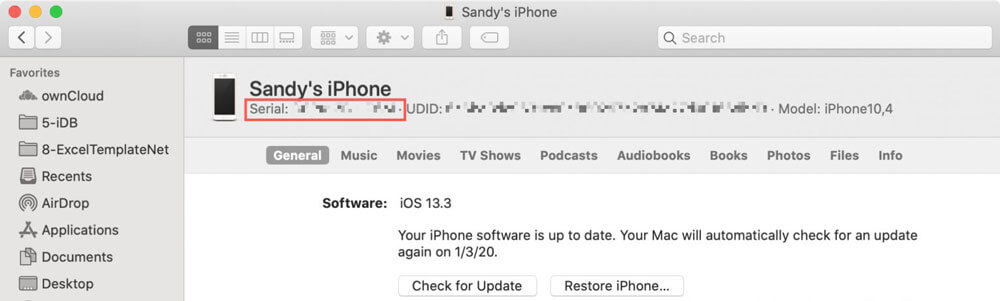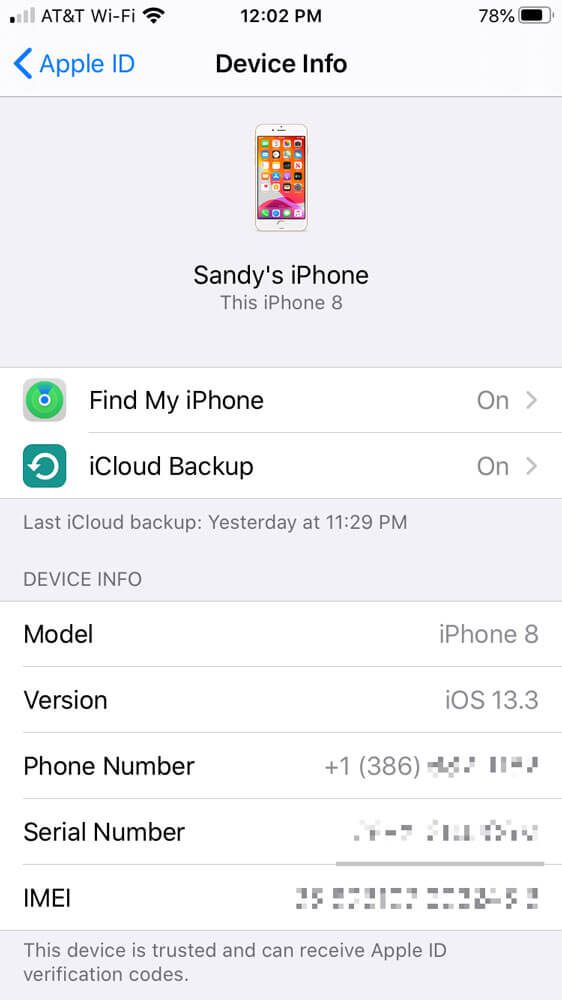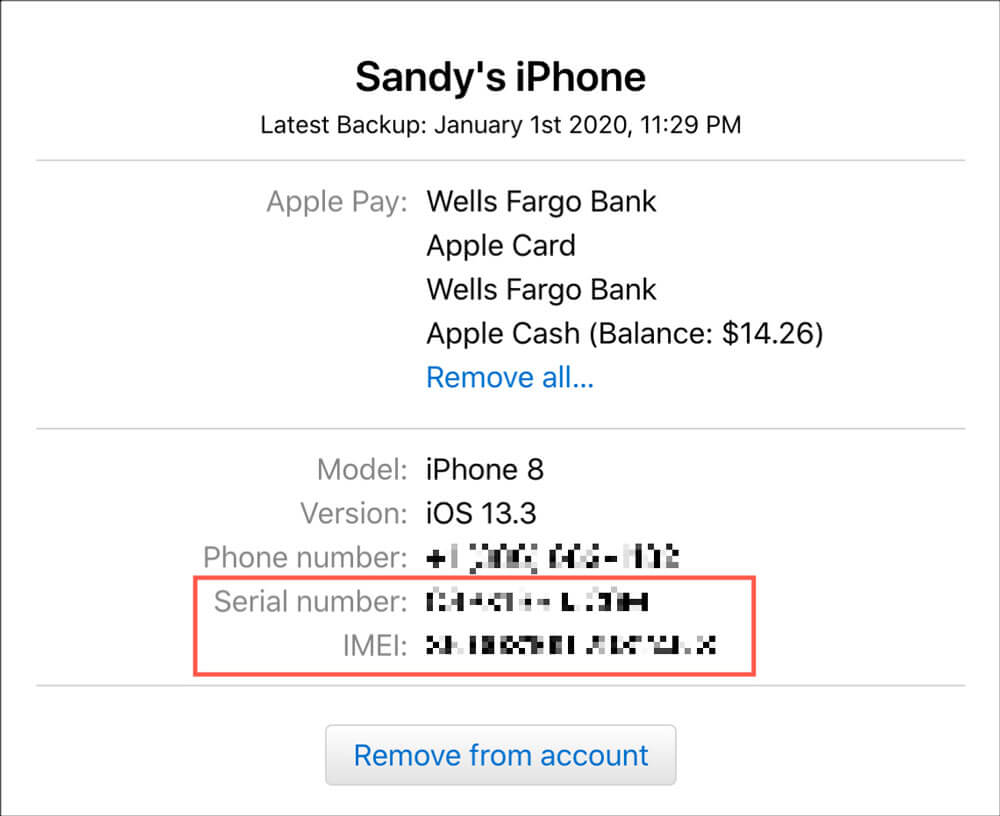۶ روش برای یافتن شماره سریال و IMEI آیفون
شماره سریال و IMEI آیفون برای شناسایی مدل دستگاه، بررسی وضعیت، شکایت برای دزدیده شدن و … کاربرد دارد. بنابراین اینکه بدانید از کجا به شماره سریال و IMEI آیفون میتوان دسترسی داشت، مهم است.
ما در اینجا ۶ روش مختلف برای پیدا کردن شماره سریال آیفون و IMEI آن داریم.
همچنین بخوانید:
- آموزش ساخت اپل آیدی رایگان بدون نیاز به شماره و فیلترشکن ! [آپدیت ۱۴۰۰]
- آپدیت جیلبریک Taurine برای iOS 14 – iOS 14.3 با رفع دو مشکل مهم
از طریق تنظیمات
اگر دستگاه پیش شما است و میتوانید آن را روشن کنید، راحتترین مکان برای یافتن شماره سریال و IMEI در تنظیمات دستگاه است.
۱- تنظیمات _Settings_ را باز کرده و به General بروید.
۲- About را انتخاب کنید.
شماره سریال خود را در بخش بالا و IMEI را در پایین مشاهده میکنید. میتوانید با نگه داشتن انگشتتان روی هر کدام و انتخاب گزینه Copy، آن را کپی نمایید.
البته با شماره گیری *#۰۶# از طریق برنامه Phone نیز میتوانید به IMEI دسترسی داشته باشید.
در Finder یا iTunes
اگر کامپیوتری را در دسترس دارید و امکان اتصال آیفون به آن وجود دارد، IMEI و سریال نامبر از این طریق هم در دسترس هستند. اگر از Finder مک استفاده میکنید در تب General و اگر از آیتونز استفاده میکنید از تب Summary به IMEI و شماره سریال (با دوبار کلیک کردن روی شماره) دسترسی خواهید داشت.
روی دستگاه
وابسته به مدل آیفون شما، امکان یافتن IMEI و شماره سریال آن از روی دستگاه نیز امکان پذیر است. این روش برای مواقعی که آیفون روشن نمیشود کارساز است.
در آیفونهای زیر میتوانید IMEI را روی سینی سیم کارت پیدا کنید:
آیفون ۱۲ مینی
آیفون ۱۲
آیفون ۱۲ پرو
آیفون ۱۲ پرو مکس
آیفون ۱۱
آیفون ۱۱ پرو
آیفون ۱۱ پرو مکس
آیفون XS
آیفون XS مکس
آیفون XR
آیفون X
آیفون ۸
آیفون ۸ پلاس
آیفون ۷
آیفون ۷ پلاس
آیفون ۶s
آیفون ۶s پلاس
در آیفونهای زیر نیز IMEI در پشت دستگاه درج شده است.
آیفون ۶
آیفون ۶ پلاس
آیفون SE
آیفون ۵s
آیفون ۵c
ایفون ۵
در آیفونهای زیر سریال نامبر و IMEI هر دو روی سینی سیم کارت درج شدهاند.
آیفون ۳G
آیفون ۳GS
آیفون ۴ (مدل GSM)
آیفون ۴s
اگر اولین نسل آیفون را دارید هم شماره سریال و IMEI در پشت دستگاه در دسترس هستند.
از طریق یک دستگاه دیگر
اگر دستگاه اپل دیگری دارید و با اپل آیدی مشابه وارد سیستم شدهاید، امکان دسترسی به IMEI و شماره سریال در آنجا هم وجود دارد.
۱- تنظیمات را باز کنید و روی اپل آیدی خود بزنید.
۲- به پایین صفحه بیایید تا لیست دستگاههای خود را ببینید. روی دستگاه مورد نظر بزنید تا شماره سریال و IMEI آن را مشاهده کنید.
روی جعبه
اگر به هیچکدام از موارد بالا دسترسی ندارید و فقط جعبه آیفون همراه شما است، شماره سریال و IMEI را روی بارکد آن میتوانید پیدا کنید.
از طریق سایت
آخرین جایی که میتوانید سریال نامبر و IMEI را مشاهده کنید از طریق وب سایت اپل آیدی است. البته باید اپل آیدی خود را قبلا در دستگاه مورد نظر وارد کرده باشید و در حال حاضر اطلاعات اپل آیدی را داشته باشید.
۱- وارد این سایت شوید و اپل آیدی و رمز عبورتان را وارد نمایید.
۲- به قسمت Devices رفته و روی دستگاه مورد نظرتان کلیک کنید.
۳- یک پنجره پاپ آپ کوچک به شما نشان داده میشود که در قسمتی از آن IMEI و سریال نامبر را مشاهده میکنید.